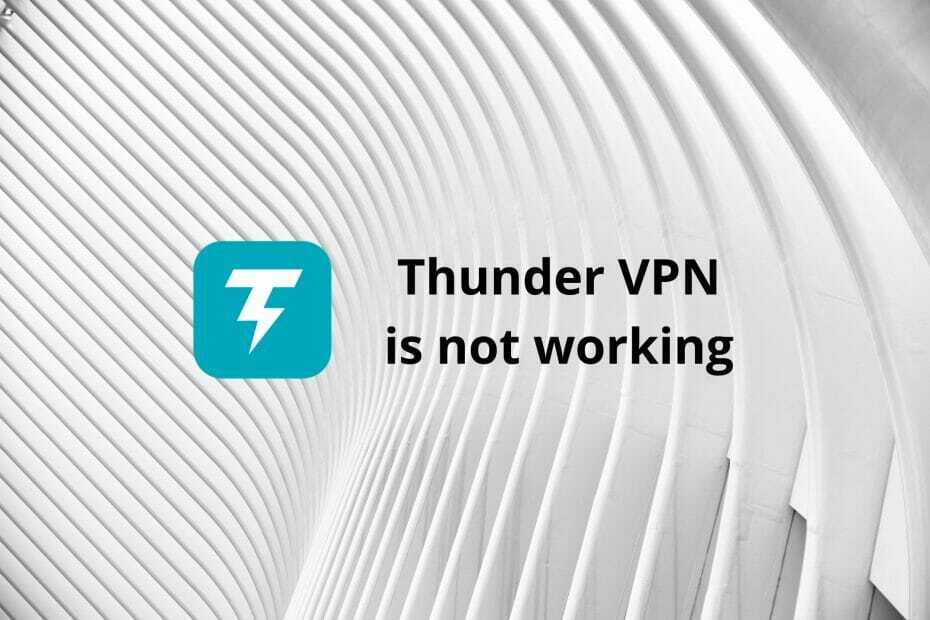- არ გაქვთ ინტერნეტი VPN კავშირის დასადგენად, უბრალოდ ნიშნავს, რომ თქვენ მისი გამოყენება არ შეგიძლიათ.
- VPN– ის გამოყენება ძალზედ მნიშვნელოვანია თქვენი ონლაინ კონფიდენციალურობის დასაცავად, მაგრამ ეს კავშირი არ აქვს, თუ კავშირი არ გაქვთ.
- როგორც ჩანს, ყველაზე ხშირად VPN ან თქვენი როუტერის გადატვირთვა სასწაულებს ახდენს კავშირის საკითხებზე.
- გაეცანით ჩვენს სახელმძღვანელოს და შეიტყვეთ, თუ როგორ შეგიძლიათ მოაგვაროთ თქვენი VPN კავშირის პრობლემები უმოკლეს დროში.

თქვენი VPN არის დაკავშირებული, მაგრამ არ მუშაობს? VPN საკითხები, როგორც წესი, იყოფა სხვადასხვა კატეგორიაში, ან კავშირის მცდელობა უარყოფილია, როდესაც ის მიიღება ან მიიღება, როდესაც უარყოფილი იქნება.
ასევე არის შემთხვევები, როდესაც სერვერის მიღმა მდებარეობებს ვერ მიაღწევთ ან გვირაბიც კი არ შეგიძიათ.
VPN დაკავშირების ერთ – ერთი ყველაზე გავრცელებული მიზეზი, მაგრამ ის არ მუშაობს, არის DNS– ის კონფიგურაციის პრობლემა.
ეს შეიძლება ასევე მოხდეს, თუ VPN კავშირის კონფიგურაციას დააყენებთ, რომ გამოიყენოს ნაგულისხმევი კარიბჭე დისტანციურ ქსელში.
ეს პარამეტრი უგულებელყოფს სტანდარტულ კარიბჭის პარამეტრებს, რომლებსაც მიუთითებთ თქვენს TCP / IP პარამეტრებში. გადახედეთ ჩვენს გადაწყვეტილებებს საკითხის მოგვარების შესახებ.
ჩვენ გირჩევთ 5 საუკეთესო VPN- ს
 |
59% -იანი ფასდაკლებით შესაძლებელია ორწლიანი გეგმები |  შეამოწმეთ შეთავაზება! შეამოწმეთ შეთავაზება! |
 |
79% ფასდაკლებით + 2 უფასო თვე |
 შეამოწმეთ შეთავაზება! შეამოწმეთ შეთავაზება! |
 |
85% ფასდაკლებით! მხოლოდ 1,99 $ თვეში 15 თვის გეგმა |
 შეამოწმეთ შეთავაზება! შეამოწმეთ შეთავაზება! |
 |
83% ფასდაკლებით (2,21 $ / თვე) + 3 უფასო თვე |
 შეამოწმეთ შეთავაზება! შეამოწმეთ შეთავაზება! |
 |
76% (2.83$) 2 წლის გეგმაზე |
 შეამოწმეთ შეთავაზება! შეამოწმეთ შეთავაზება! |
რა შემიძლია გავაკეთო, თუ VPN დააკავშირებს, მაგრამ არ მუშაობს?
1. გამოიყენეთ ბრძანების სტრიქონი, როგორც ადმინისტრატორი
- დააჭირეთ დაწყებას და აკრიფეთ CMD.
- დააჭირეთ მაუსის მარჯვენა ღილაკს ბრძანების სტრიქონი შედეგებიდან და აირჩიეთ Ადმინისტრატორის სახელით გაშვება.

- შავ ეკრანზე აკრიფეთ ეს ორი ბრძანება: ipconfig / გამოცემა და მერე ipconfig / განახლება შემდეგ დააჭირეთ ღილაკს enter თითოეული მათგანის შემდეგ.
შეამოწმეთ, დაიწყო თუ არა კავშირი ისევ მუშაობას.
2. შეამოწმეთ არის თუ არა საკითხი დაკავშირებული DNS– თან
- თქვენი IP კავშირის მუშაობის დასადასტურებლად დააჭირეთ გარე IP მისამართს, როგორიცაა 8.8.8.8. შეგიძლიათ შეამოწმოთ, შეგიძლიათ თუ არა წვდომა იმ სერვერზე, რომელთან დაკავშირებასაც აპირებთ, შემდეგი ნაბიჯებით გამოიყენებთ მას.
- დააჭირეთ დაწყება და ტიპი CMD საძიებო ზოლში.
- დააჭირეთ ბრძანების სტრიქონი.
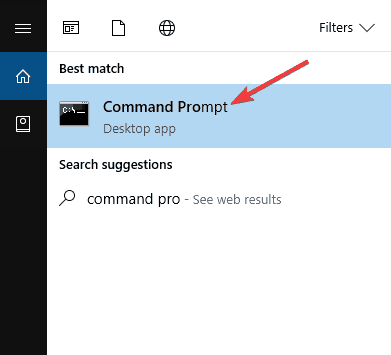
- ტიპი პინგ 8.8.8 (შეგიძლიათ ჩაანაცვლოთ ის მისამართი, რომელზეც გსურთ პინგის გაკეთება) და დააჭირეთ ღილაკს Enter.
თუ პინგისგან მიიღებთ პასუხებს, ეს მიუთითებს, რომ თქვენი კავშირი მუშაობს და პრობლემა სავარაუდოდ DNS– ს ეხება, ამიტომ თქვენ უნდა გადაწყვიტოთ DNS პრობლემები.
თუ პასუხს ვერ მიიღებთ, მაგალითად, მოთხოვნის დრო ამოწურულია, ეს გვიჩვენებს, რომ რაღაც დაბლოკავს VPN კავშირს.
გადააყენეთ DNS პარამეტრები
- დააჭირეთ მაუსის მარჯვენა ღილაკს დაწყება, შემდეგ აირჩიეთ ქსელური კავშირები.

- მარჯვენა ღილაკით დააწკაპუნეთ ქსელის კავშირზე, რომელსაც იყენებთ.
- Დააკლიკეთ ინტერნეტ პროტოკოლის ვერსია 4 (TCP / IP v4)შემდეგ კი Თვისებები.
- დარწმუნდით რომ გაქვთ მიიღეთ IP მისამართიავტომატურად დაავტომატურად მიიღეთ DNS სერვერი ეს თქვენი მოწყობილობის კონფიგურაციას ახდენს პარამეტრების პირდაპირ მოდემის / როუტერისგან.
- დააჭირეთ OK- ს და გამოდით.
ეს აუცილებელია იმ შემთხვევაში, თუ თქვენი VPN კლიენტი ან DNS გაჟონვისგან დამცავი სკრიპტი ავარია და დაუტოვებელი DNS კონფიგურაცია დატოვა.
ამის გაკეთება, თუ თქვენი ინტერნეტ კავშირი არსებობს, მაგრამ ვერ დაათვალიერებთ საიტებს, რადგან თქვენი DNS სავარაუდოდ არ მუშაობს.
თუ ეს ვერ გადაჭრის საკითხს, გახსენით კონფიგურაცია OpenDNS, რომ მოაგვაროთ თქვენი DNS. OpenDNS სერვერების კონფიგურაციით, თქვენი DNS მოთხოვნები მიმართული იქნება OpenDNS– ისკენ.
ამ პროცესის მიზანია DNS ტრაფიკის თქვენი ქსელიდან OpenDNS გლობალურ ქსელში გადატანა ქსელის პარამეტრებზე წვდომა, თქვენი ISP- ის მიერ კონფიგურირებული ავტომატური DNS გამორთვა და OpenDNS IPv4 კონფიგურაცია მისამართები.
3. შეცვალეთ თქვენი VPN
ჩვენ გირჩევთ გადახედოთ თქვენს არჩევანს VPN- ის გატეხილი ვერსიის გამოყენების შესახებ. არა მხოლოდ ის, რომ ის არ დაგიცავთ, არამედ შეიძლება შენიღბვაში იყოს მავნე პროგრამა.
არ განსხვავდება უფასო VPN ქსელისთვის, რომელსაც არ აქვს რაიმე რეპუტაცია თქვენი პირადი ცხოვრების გარანტიით. ამასობაში, Kape Technologies, ქვემოთ მოცემული რეკომენდებული VPN– ის მშობლიური კომპანია, ლიდერია კონფიდენციალურობაში.
ამრიგად, ამ VPN არ აფიქსირებს მონაცემებს, რომელთა საშუალებითაც შესაძლებელია თქვენი საქმიანობის ონლაინ თვალთვალი ან კონკრეტულ საქმიანობასთან დაკავშირება.
მისი სერვერები წარმოუდგენლად სწრაფია სტრიმინგისთვის და ტორენტირებისთვის, შეზღუდული წვეთები ან შეშფოთება.
კიდევ ერთი მთავარი უპირატესობა არის მომხმარებელთა დახმარება. მომხმარებლებმა, რომლებსაც ჰქონდათ პრობლემები VPN– ის მუშაობასთან დაკავშირებით, მათ მოგვარება რამდენიმე საათში შეძლეს, სერიოზული უხერხულობის გარეშე.

პირადი ინტერნეტი
ინტერნეტის პირადი წვდომა აშორებს უფასო / გატეხილი VPN– ის გამოყენების რისკებს. ამჟამად ხელმისაწვდომია მთავარი ფასდაკლებით!
4. შეამოწმეთ Ethernet ადაპტერის ოფციონის პარამეტრები
- მარჯვენა ღილაკით დააჭირეთ ღილაკს დაწყება მენიუ და აირჩიეთ ქსელური კავშირები.

- მარცხენა მხარეს დააჭირეთ ღილაკს Ethernet.
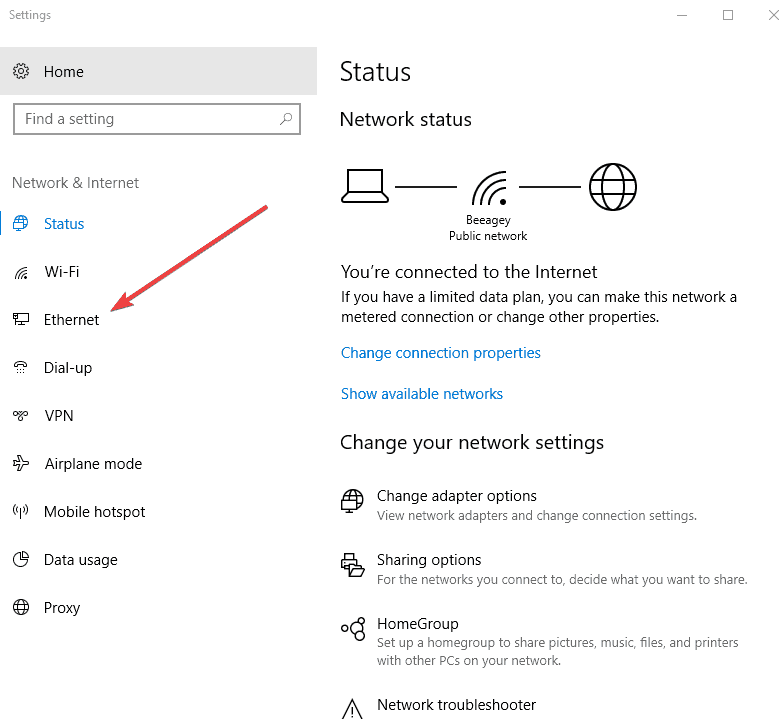
- დააჭირეთ შეცვალეთ ადაპტერის პარამეტრები.
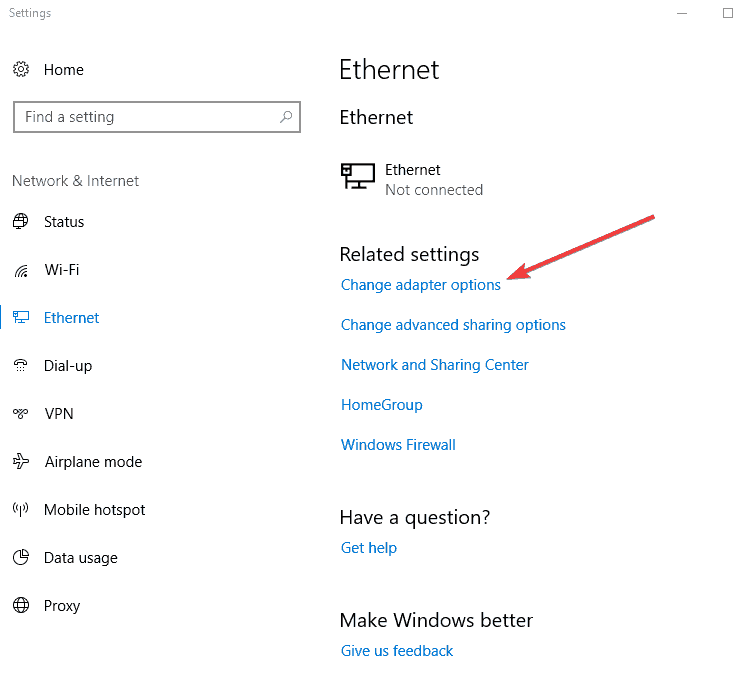
- მარჯვენა ღილაკით დააჭირეთ ქსელის კავშირს, რომელსაც იყენებთ და აირჩიეთ Თვისებები.
- მონიშნეთ ინტერნეტ – პროტოკოლის ვერსია 4 (TCP / IPv4) და დააჭირეთ ღილაკს Თვისებები.
- აირჩიეთ გამოიყენეთ შემდეგი DNS სერვერის მისამართები და აკრიფეთ OpenDNS მისამართები (208.67.222.222 და 208.67.220.220) სასურველი DNS სერვერის და ალტერნატიული DNS სერვერის ველებში.
- დააჭირეთ კარგიშემდეგ დახურვაშემდეგ დახურვა დაბოლოს, დახურეთ ქსელის კავშირების ფანჯარა.
- გაასუფთავეთ თქვენი DNS. ამ ეტაპზე ჩვენ გირჩევთ, რომ გაასუფთავოთ როგორც თქვენი DNS გადაჭრის მეხსიერება, ასევე თქვენი ბრაუზერის მეხსიერება. ეს უზრუნველყოფს თქვენი ახალი DNS კონფიგურაციის პარამეტრების დაუყოვნებლივ ამოქმედებას.
5. გაასუფთავეთ DNS მეხსიერება
- დააჭირეთ დაწყება.
- აირჩიეთ ყველა აპი.
- დააჭირეთ აქსესუარები.
- დააჭირეთ დაწყება და აკრიფეთ CMD, შემდეგ მარჯვენა ღილაკით დააჭირეთ Command Prompt- ს და აირჩიეთ Ადმინისტრატორის სახელით გაშვება.

- ტიპი ipconfig / flushdns და დააჭირეთ შედი. თქვენ უნდა მიიღოთ დასტური, რომელშიც ნათქვამია: Windows IP კონფიგურაცია წარმატებით გაირეცხა DNS Resolver Cache.
ზოგიერთ ქვეყანაში, თქვენი ISP– დან თქვენს კომპიუტერში შენახული DNS ჩანაწერები შეიძლება განზრახ არასწორი იყოს, როგორც საიტების დაბლოკვის დამატებითი მეთოდი.
ამ შემთხვევაში, გაასუფთავეთ თქვენი DNS მეხსიერება, ასე რომ თქვენს კომპიუტერს შეუძლია ავტომატურად წვდომა თქვენი VPN– ის DNS– ზე სათანადო / სწორი ჩანაწერებისათვის.
სცადეთ სხვა გადაწყვეტილებები:
- თუ ადრე მარიონეტული კონფიგურაცია გაქვთ, დარწმუნდით, რომ ის გამორთულია. ეს ჩვეულებრივ უნდა გაკეთდეს თქვენი ბრაუზერის პარამეტრების საშუალებით.
- თუ თქვენ სხვა ბრაუზერი გაქვთ დაინსტალირებული, გამოიყენეთ იგი და ნახეთ თუ იგივე პრობლემა გაქვთ. თქვენ ასევე უნდა შეეცადოთ დაიწყოთ თქვენი ბრაუზერი "უსაფრთხო რეჟიმში" ყველა დამატებების / დანამატის გათიშვით. Chrome- ში გახსენით "ინკოგნიტო" ფანჯარა. თუ რომელიმე ეს მეთოდი საშუალებას გაძლევთ დაათვალიეროთ ინტერნეტი, თქვენი ინტერნეტ ბრაუზერის კონფიგურაციაში პრობლემა დგას.
6. შეამოწმეთ თქვენი ძირითადი კავშირი
გათიშეთ თქვენი VPN კავშირი და შეეცადეთ შეხვიდეთ ინტერნეტზე. თუ ინტერნეტზე წვდომა გაქვთ, დაუკავშირდით თქვენს VPN- ს და გადადით ამ სახელმძღვანელოს შემდეგ ეტაპზე.
თუ ინტერნეტზე წვდომა არ გაქვთ, პრობლემა თქვენს ინტერნეტ კავშირს უკავშირდება. შეიძლება დაგჭირდეთ თქვენი მოწყობილობის გადატვირთვა და ქსელის პარამეტრების შემოწმება, ამის გამოსასწორებლად.
7. დაუკავშირდით სერვერის სხვა მდებარეობას
აირჩიეთ სხვა VPN სერვერის ადგილმდებარეობა და დაუკავშირდით მას. თუ შეგიძლიათ ინტერნეტზე წვდომა სხვა სერვერის მდებარეობასთან დაკავშირებისას, შეიძლება დროებითი პრობლემა იყოს თქვენს მიერ თავდაპირველად არჩეული სერვერის ადგილმდებარეობის შესახებ.
8. შეცვალეთ თქვენი VPN პროტოკოლი
VPN პროტოკოლები არის მეთოდები, რომლითაც თქვენი მოწყობილობა უკავშირდება VPN სერვერს. თუ თქვენი VPN ნაგულისხმევად იყენებს UDP პროტოკოლს, ეს შეიძლება დაიბლოკოს ზოგიერთ ქვეყანაში.
ოპტიმალური მუშაობისთვის აირჩიეთ ქვემოთ მოცემული ოქმები შემდეგი თანმიმდევრობით:
- OpenVPN TCP
- L2TP
- PPTP
გახსენით თქვენი VPN პარამეტრები ან პარამეტრები და სიიდან აირჩიეთ ოქმი.
Შენიშვნა: PPTP გთავაზობთ მხოლოდ მინიმალურ დაცვას, ასე რომ გამოიყენეთ მხოლოდ აუცილებლობის შემთხვევაში.
9. შეცვალეთ თქვენი DNS სერვერის კონფიგურაცია
გახსენით ქსელური კავშირების პარამეტრები
- დააჭირეთ მაუსის მარჯვენა ღილაკს დაწყება და აირჩიეთ გაიქეცი.
- ტიპი ncpa.cpl და დააჭირეთ კარგი.
- იმ ქსელური კავშირები ფანჯარაში იპოვნეთ თქვენი ჩვეულებრივი კავშირი, LAN ან უსადენო ქსელის კავშირი.
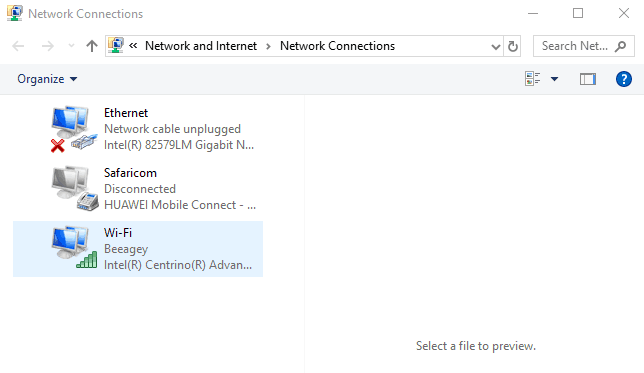
- დააჭირეთ ღილაკს მარჯვენა ღილაკით და აირჩიეთ Თვისებები.
დააყენეთ DNS სერვერის მისამართები
- ორჯერ დააწკაპუნეთ ინტერნეტ პროტოკოლის ვერსია 4 (IPv4) ან უბრალოდ Ინტერნეტ პროტოკოლი.
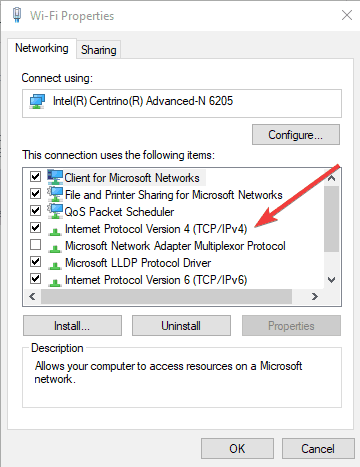
- აირჩიეთ გამოიყენეთ შემდეგი DNS სერვერის მისამართები.

- აკრიფეთ ეს Google DNS სერვერის მისამართები: სასურველი DNS სერვერი 8.8.8.8 და ალტერნატიული DNS სერვერი 8.8.4.4
- თუ Google DNS დაბლოკილია, სცადეთ შემდეგი: Neustar DNS Advantage (156.154.70.1 და 156.154.71.1) შეიყვანეთ და დააჭირეთ OK; დონე 3 DNS (4.2.2.1 და 4.2.2.2) შეიყვანეთ და დააჭირეთ OK. დასრულების შემდეგ დააყენეთ თქვენი VPN– ის DNS პარამეტრები და გაასუფთავეთ ძველი DNS ჩანაწერები, როგორც აღწერილია შემდეგ გამოსავალში.
თქვენი Windows კომპიუტერის ხელით კონფიგურაცია DNS სერვერის სხვა მისამართებთან დაგეხმარებათ დაბლოკილ საიტებზე წვდომაში და უფრო სწრაფი სიჩქარით სარგებლობაში.
თქვენი Windows კომპიუტერის კონფიგურაციისთვის, მიჰყევით ზემოთ მოცემულ ინსტრუქციას.
10. შეასწორეთ თქვენი მარიონეტული პარამეტრები
- Დან ინსტრუმენტები ან სიჩქარის მენიუ.
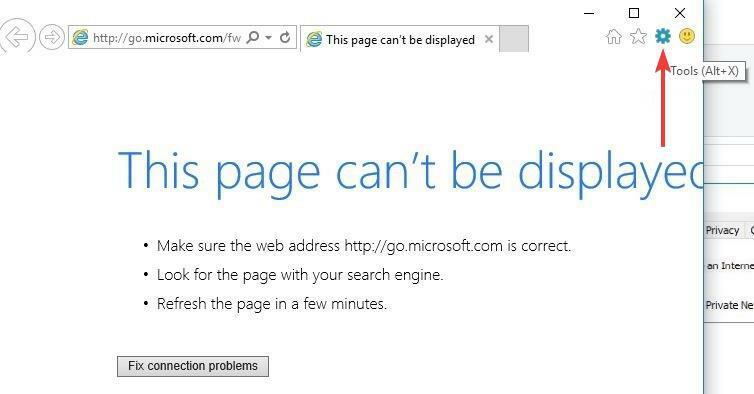
- აირჩიეთ ინტერნეტის პარამეტრები.
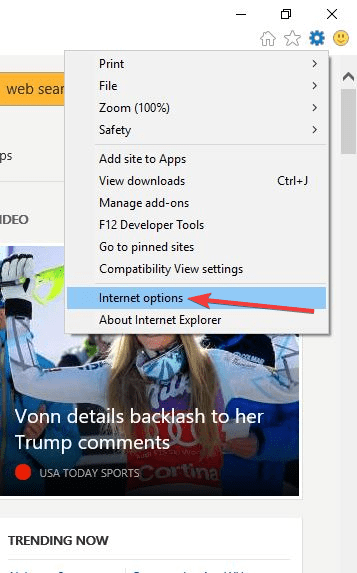
- იმ კავშირები ჩანართზე, დააჭირეთ LAN პარამეტრები.
- მონიშნეთ ყველა ნაჩვენები ვარიანტი, გარდა ავტომატურად ამოიცნობს პარამეტრებს.
- დააჭირეთ კარგიდა კარგი.
- დახურეთ თქვენი ბრაუზერი და შემდეგ კვლავ გახსენით იგი.
მარიონეტული სერვერი არის შუამავალი თქვენს კომპიუტერსა და ინტერნეტს შორის, რომელიც ხშირად გამოიყენება დამალე შენი ნამდვილი ადგილმდებარეობა და საშუალებას გაძლევთ ისარგებლოთ ვებსაიტებზე, რომლებიც სხვაგვარად დაიბლოკება.
თუ ინტერნეტთან დაკავშირება არ გიჭირთ, შესაძლებელია მითითებული იყოს მარიონეტული სერვერის გამოყენება.
დარწმუნდით, რომ თქვენი ბრაუზერი დაყენებულია პროქსის ავტომატური აღმოსაჩენად ან პროქსი – ს გარეშე. აქ მოცემულია, თუ როგორ შეგიძლიათ გამორთოთ მარიონეტული სერვერი Internet Explorer- ში:
შენიშვნა: ზემოთ მოცემული ნაბიჯები არ დაგეხმარებათ ონლაინ ნაკადი სერვისებზე წვდომაში. თუ ვერ მიიღეთ სერვისზე წვდომა, რადგან VPN ან მარიონეტული სერვისი არის გამოვლენილი, დაუყოვნებელი დახმარებისათვის გთხოვთ, დაუკავშირდეთ თქვენს VPN დახმარების ჯგუფს.
დაეხმარა რომელიმე ამ გადაწყვეტილებას? შეგვატყობინეთ ქვემოთ მოცემულ კომენტარში.
ხშირად დასმული შეკითხვები
ამ შემთხვევაში, საკითხი შეიძლება დაკავშირებული იყოს DNS– სთან ან გამოწვეული იყოს Ethernet ადაპტერის ოფციონის პარამეტრებით. სხვა პოტენციური დამნაშავეები არიან ძირითადი კავშირი და მარიონეტული პარამეტრები.
როდესაც ეს პრობლემა შეგაწუხებთ, გაითვალისწინეთ, რომ VPN პროტოკოლს აქვს გავლენა ინტერნეტზე წვდომაზე. გამოიყენეთ ეს დადასტურებული გამოსწორებები PIA– ს გამოყენების შემთხვევაში.
რაოდენ მაცდურად ჟღერს, თქვენ ვერ ისარგებლებთ VPN კავშირის უპირატესობებით ინტერნეტის გამოყენების გარეშე.